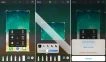نحوه غیر فعال کردن System Integrity Protection (SIP) یا Rootless در مک
اپل حالت System Integrity Protection (SIP) که به آن Rootless نیز گفته میشود را به عنوان یک ویژگی امنیتی در سیستم عامل مک EI Capitan معرفی کرد. این ویژگی شما و برنامههای تان را از تغییر فایلها در سطح root حتی با زدن رمز عبور منع میکند و میتواند در عین حال اجرای برخی برنامهها را متوقف کند.
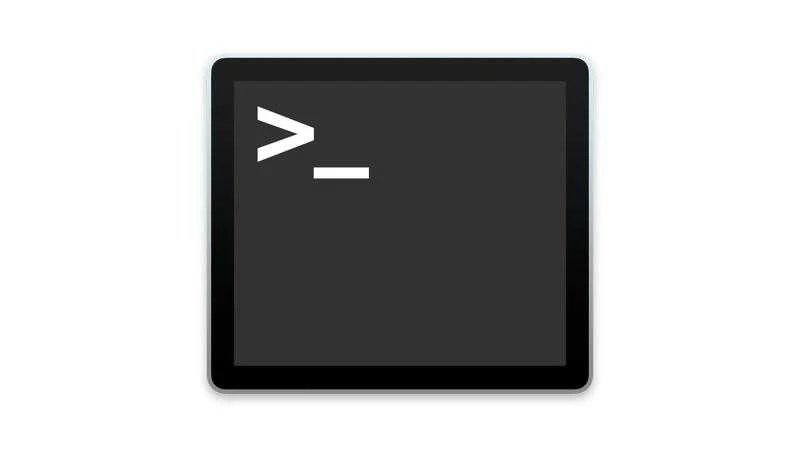
غیر فعال کردن ویژگیهای امنیتی مک کاری نیست که به سادگی انجام شود. میتوانیم تا حدی متصور باشیم که هر شخصی که این سوال برایش پیش آمده یک تازه وارد در دنیای کامپیوتر و مک نیست و حتما دلیل قانع کنندهای برای خاموش کردن ویژگی SIP در سیستم عامل مک خود دارد. قبل از اینکه نحوه غیرفعال کردن Rootless را توضیح دهیم بهتر است ابتدا کمی با آن آشنا شویم.
System Integrity Protection یا SIP چیست؟
این ویژگی که به عنوان Rootless نیز شناخته میشود به عنوان یک ویژگی امنیتی در سیستم عامل مک EI Capitan معرفی شده است و از فایل ها، دایرکتوریها و پردازشها در سطح root محافظت میکند.
برای بسیاری از افراد این ویژگی بسیار کاربردی و مفید خواهد بود. وبسایت Ars Technina اینگونه استدلال میکند که «تقریبا هیچ نقطه ضعفی در SIP برای اکثر کاربران وجود ندارد». به طور معمول کاربر سیستم عامل مک نیازی به سر و کله زدن با فایلها در سطح root ندارد و عملا این ویژگی برای کاربرانی که حسابی با سطح دسترسی ادمین (که تقریبا اکثر کاربران همین گونه هستند) دارند یک لایه حفاظتی بیشتر فراهم کرده است. هکرها فریب دادن کاربران برای وارد کردن رمز عبور سیستمشان را آسان تلقی میکنند بنابراین SIP از ایجاد هر تغییر مهم در سیستم عامل جلوگیری میکند.
دایرکتوریهای محافظت شده عبارتند از: /System، /bin، /sbin، /usr، (اما نه دایرکتوری /usr/local). لینکهای Symbolic از /etc، /tmp و از /var گرفته تا /private/tmp و همچنین /private/varare نیز محافظت میشوند. اگرچه خود دایکتوریها مستقیما و به خودی خود مورد محافظت نیستند. بسیاری از برنامههای از پیش نصب شده اپل در /Applications نیز محافظت میشود.
برای برخی کاربران قدرت SIP میتواند یک دردسر بزرگ باشد. این ویژگی مانع از نصب انواع نرم افزار شده و به شما این امکان را نمیدهد که خارج از دایرکتوری home فعالیت کنید. (حتی اگر از Sudo در خط فرمان استفاده کنید، یا بعنوان کاربر root وارد سیستم شده باشید به همین علت به این ویژگی Rootless گفته میشود). SIP بنا به دلایل منطقیای که وجود دارد به فعالیتش ادامه میدهد و البته اکثر کاربران از فعال بودن آن در سیستم خود راضی هستند.
چگونه Rootless/System Integrity Protection (SIP) را در مک غیر فعال کنیم؟
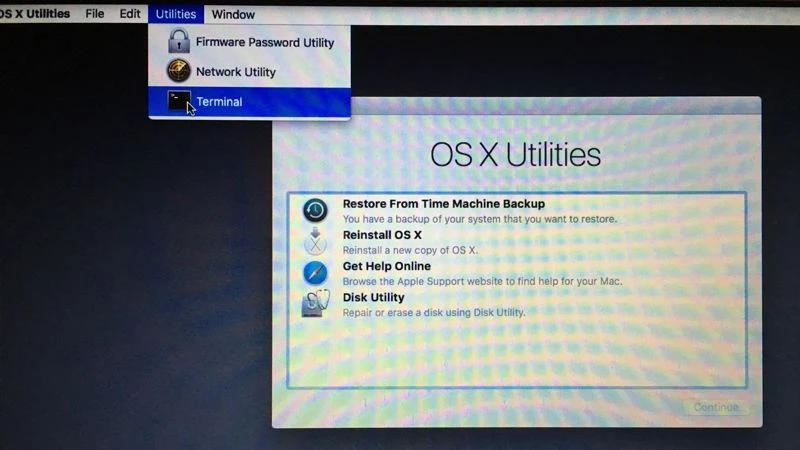
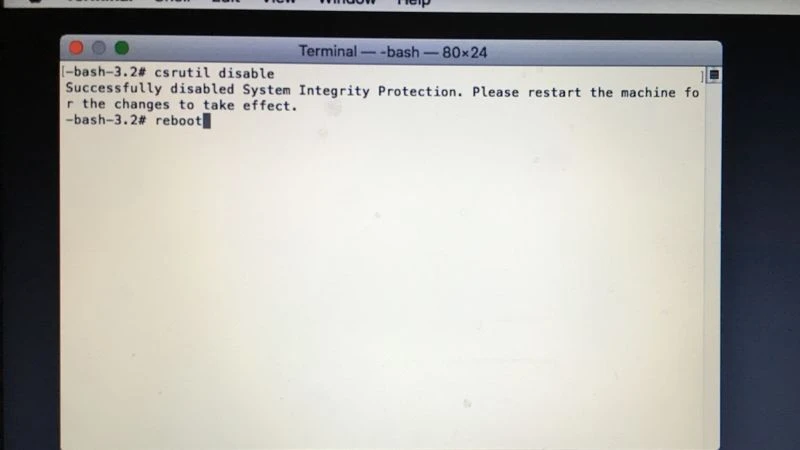
غیر فعال کردن SIP کمی دردسر دارد چون باید مک خود را در حالت Recovery مجددا راه اندازی کنید. توجه داشته باشید که SIP را به محض اتمام تمامی وظایفی که در انجام آنها دخیل بودهاید دوباره فعال کنید. این ویژگی بخشی حیاتی از امنیت سیستم عامل شماست. پس با فرض اینکه شما میدانید به چه هدفی این کار را میکنید برای غیرفعال کردن SIP مراحل زیر را دنبال کنید:
- دستگاه مک خود را خاموش کنید. (از مسیر Apple>Shut Down)
- Command-R را نگه داشته و دکمه Power را بزنید. تا زمانی که لوگوی اپل ظاهر شود Command-R را نگه دارید.
- منتظر بمانید تا سیستم عامل مک وارد پنجره OS X Utilities شود.
- وارد قسمت Utilities > Terminal شوید.
- دستور csrutil disable را وارد کنید.
- دستورreboot را وارد کنید.
پس از اتمام این مراحل سیستم عامل مک شما مجددا راه اندازی خواهد شد و SIP نیز غیر فعال میشود. با باز کردن ترمینال و وارد کردن دستور csrutil status میتوانید وضعیت SIP را بررسی کنید. پس از وارد کردن این دستور باید پیغام «System Integrity Protection status: disabled» را مشاهده کنید.
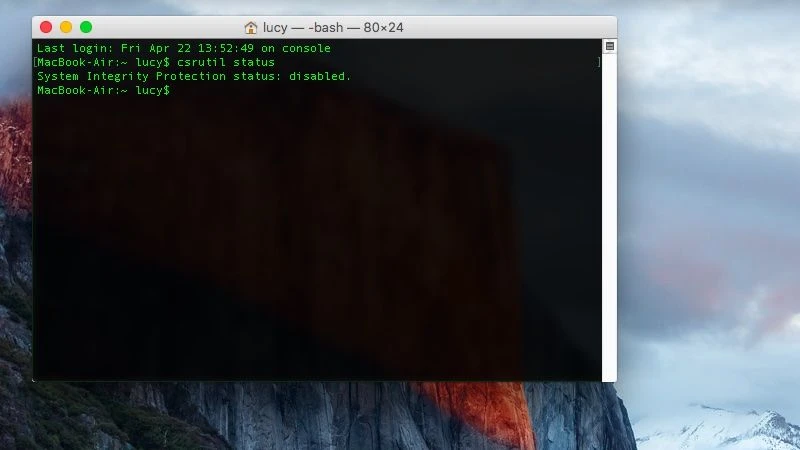
چگونه Rootless/System Integruty Protection (SIP) را در مک مجددا فعال کنیم؟
بسیار مهم است که SIP را پس از پایان کارتان مجددا فعال کنید. برای فعال شدن دوباره ویژگی rootless مراحل زیر را دنبال کنید:
- مک خود را خاموش کنید. (از مسیر Apple>Shut Down)
- Command-R را نگه داشته و دکمه Power را بزنید. تا زمانی که لوگوی اپل ظاهر شود Command-R را نگه دارید.
- منتظر بمانید تا سیستم عامل مک وارد پنجره OS X Utilities شود.
- وارد قسمت Utilities > Terminal شوید.
- دستور csrutil enable را وارد کنید.
- دستورreboot را وارد کنید.
اکنون با باز کردن ترمینال و وارد کردن دستور csrutil status میتوانید وضعیت جدید SIP را مشاهده کنید. اگر پیغام «System Integrity Protection status: enabled» را دریافت میکنید تبریک میگوییم! SIP برای شما مجددا فعال شده است.
- برچسبها : rootless , sip , System Integrity Protection , غیر فعال کردن sip , غیر فعال کردن rootless , نحوه غیر فعال کردن rootless , نحوه غیر فعال کردن sip در مک , نحوه غیر فعال کردن rootless در مک , how to turn off rootless in mac , غیر فعال کردن sip مک , غیر فعال کردن rootless مک , کاربردی , غیر فعال کردن حالت امنیتی مک
- دستهها : آموزشی ترفندها سیستمی
- تاریخ انتشار : 1398/06/15
- ارسال شده توسط : سید حمید منتظری
هنوز نظری برای این مطلب ثبت نشده است، برای ارسال نظر لطفا وارد شوید..